Обобщените таблици в Microsoft Excel са отличен начин за преглед, обобщение и анализ на вашите данни по най-ефективния начин. Те са по-скоро динамични отчети и предоставят интерактивна гледна точка към обичайното ви разглеждане на отчети. С осевите таблици можете да разбиете сложни части от данни на значими части от отчети. Така централните таблици наистина правят живота ви с Excel много по-лесен, отколкото без тях.
Понякога обаче, когато създавате централни таблици, когато няма данни за показване за определени клетки, празните клетки намират своето място и може да е малко досадно да видите празни клетки в длъжностно лице доклад. И така, има ли начин да замените празните клетки в въртяща се таблица с някаква значима стойност, като например да ги замените с нули? Е, разбира се, има и тази статия е за това!
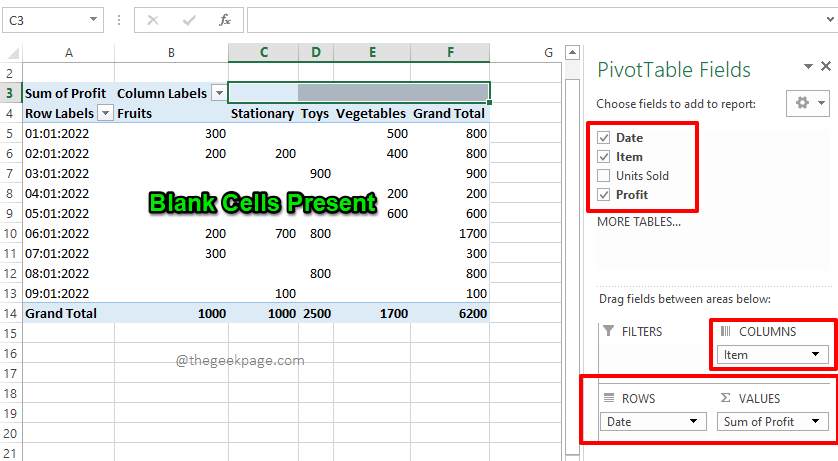
Прочетете нататък, за да научите как лесно можете да замените празните клетки в въртяща се таблица с нули или друга стойност по ваше предпочитание. Надяваме се, че ви е приятно да четете статията.
Забележка: Можете да научите всичко за осевите таблици, как да ги създавате, как да ги попълвате с данни и т.н., от нашата статия по темата Как да създадете обобщена таблица в Microsoft Excel.
Решение
Етап 1: Първо, отворете файла на Excel който има данните, използвайки които ще създадете своята въртяща се таблица.

РЕКЛАМА
Стъпка 2: Сега щракнете навсякъде във вашата въртяща се таблица.
Както следва, щракнете върху INSERT раздел в горната лента. И след това под INSERT опции в раздела, щракнете върху бутона с име обобщена таблица за да вмъкнете централната таблица във вашия лист на Excel.

Стъпка 3: Когато Създаване на обобщена таблица прозорец се отваря, по подразбиране радио бутона, съответстващ на опцията Изберете таблица или диапазон ще бъде избран под секцията Изберете данните, които искате да анализирате. Ако не, моля изберете го.
Както следва, под раздела Изберете къде искате да бъде поставен отчетът на обобщената таблица, Избери радио бутон съответстваща на Нов работен лист. Имате и възможност да избирате Съществуващ работен лист. В този случай централната таблица ще бъде създадена на същия лист на мястото, което посочите.
След като сте готови, натиснете Добре бутон, за да продължите с вмъкването на въртящата се таблица.

Стъпка 4: Сега ще бъде отворен нов лист, като структурата на централната маса е готова пред вас.
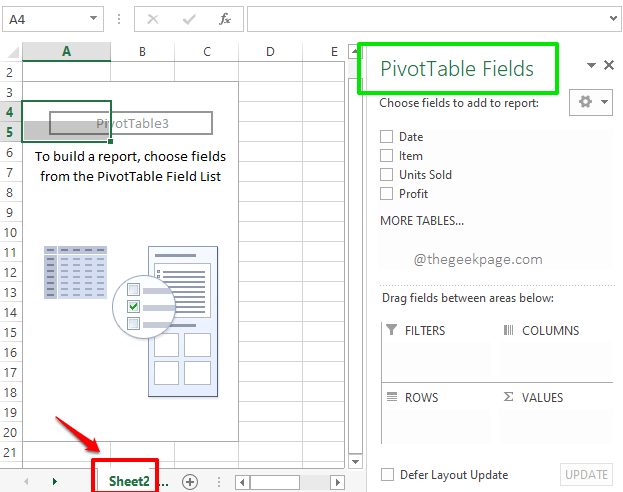
Стъпка 5: Можете да генерирате данните във вашата централна таблица според вашите предпочитания. В примера по-долу съм плъзнал и пуснал полето Вещ под КОЛОНИ раздел, полето Дата под РЕДОВЕ раздел и печалба поле под СТОЙНОСТИ раздел.
Забележка: Ако имате нужда от повече информация за това как работи централната таблица и как можете ефективно да създадете осева таблица, моля, вижте нашата статия Как да създадете обобщена таблица в Microsoft Excel.
Така че според моите избори моята въртяща се таблица беше генерирана, както е показано на екранната снимка по-долу, което я направи перфектния обобщен отчет, както исках.
Въпреки това, ако погледнете обобщената таблица, можете да видите, че има някои празни клетки в моята централна таблица. Сега нека ги заменим с нули в следващите стъпки.
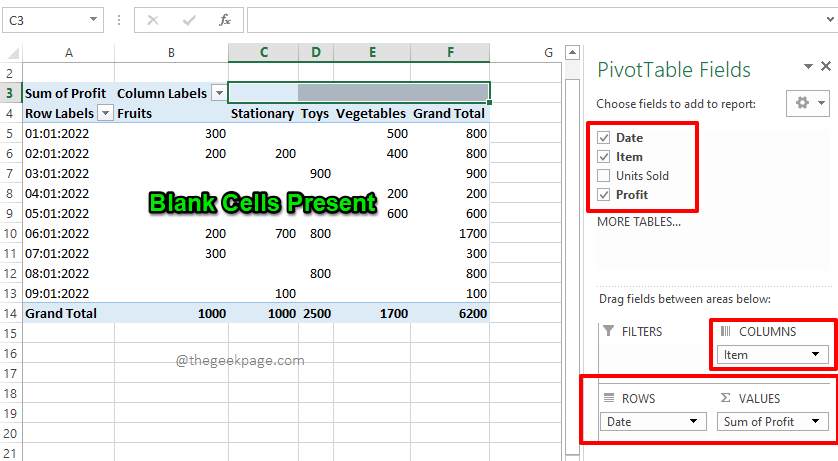
Стъпка 6: За да замените празните клетки с нули, Кликнете с десния бутон някъде на въртяща се маса първо. От списъка с опции, които се показват в контекстното меню с десния бутон, щракнете върху тази, която казва Опции за обобщена таблица.

Стъпка 7: На Опции за обобщена таблица меню, уверете се, че сте в Оформление и формат раздел.
Сега, под раздела Форматиране, поставете отметка в квадратчето съответстващ на опцията За празни клетки покажете. Също, въведете стойността 0 (нула) в текстовото поле, свързано с него. Моля, имайте предвид, че можете да въведете всяка стойност в това текстово поле. Всички празни клетки във вашата централна клетка ще бъдат заменени със стойността, която въведете в това текстово поле.
Удари Добре бутон, след като сте готови да продължите.
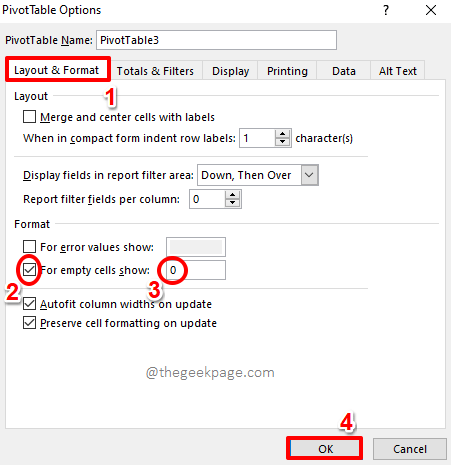
Стъпка 8: Това е. Вашата въртяща се таблица вече е готина, след като сте заменили всички празни стойности с нули. Наслади се!

Моля, пишете ни коментар, ако сте заседнали в някоя от стъпките. Също така, моля, споделете статията с приятелите си, ако я намерите за полезна.
Очаквайте още невероятни статии!
Етап 1 - Изтеглете Restoro PC Repair Tool от тук
Стъпка 2 - Щракнете върху Стартиране на сканиране, за да намерите и коригирате автоматично всеки проблем с компютър.


